一个Alist你还能玩出花来?-- Alist使用技巧之进阶篇
一、前言
各位亲爱的值友大家好,上期写了篇Alist基础使用教程,可以看得出大家还是很感兴趣的。Alist是个好东西, 感谢作者免费拿给大家用。
正如上一篇值友评论的一样,Alist虽好,但也有很多不足,譬如对百度网盘支持的不好,譬如没有金山网盘的支持等等。但个人觉得瑕不掩瑜了。因为它已经让我们这些爱好者们获得了更好的数码影音体验感,甚至改变了我们的生活消费习惯,最起码我身边的亲朋好友都断了各大视频网站的VIP会员了,嘿嘿。
有好东西就值得分享给大家,值得我们去用,独乐不如众乐,何乐而不为呢。我想这也正是值得买的文化精髓所在吧。
二、上期回顾
因为篇幅问题,我把内容分了两期,上一期主要介绍了Alist的基础安装,使用。新朋友如果想了解可以去看一下,个人觉得SMB,本地硬盘挂载,套娃,还是挺实用的。传送门:
本期我们继续,我会把我知道的,觉得有效实用的使用技巧全数分享给大家,希望能帮得上大家。同时祝愿大家每天充实开心,尽情享受生活。
三、开启进阶之路
1.写在前面
折腾是各位数码爱好者自嘲的一种方式,往往重在过程,折腾好了也就索然无味了,继续折腾,可能就折腾坏了有木有?而想要在折腾过后延续你的满足感,就是被人认可了。
我把我的Alist分享给朋友的时候,大概的反馈是这样的: 你竟然有刀片服务器? 你家硬盘好大啊?这影视库是你建的?是不是有了你这个东西,我可以不用冲爱奇艺会员了?……
就这样,我获得了很大的满足感,觉得自己没白忙活。
2.搞清楚自己的需求
所有的折腾都是因为我们有使用需求,很多东西可以不用但不能没有。但实际使用中,也适用二八原则,既20%的功能满足80%的使用场景。
所以搞清楚自己的需求,知道自己想要什么,有选择的去折腾,也许是最适合自己的方式。
3.如何满足自己的需求
(一)我有强迫症,一定要干净整洁,不管是叠被子还是硬盘里的文件夹
目录结构设置,这就跟做设计是一个道理,先做规划。
就是自己要规划好自己的目录结构,清晰明了好辨别。一是不杂乱,一目了然。二是为了后续给朋友分享的时候,可以选择哪些资源可以共享,哪些是私密的。后面我们会提到,所以大家先不要急着动手,看完再考虑。
↓下图是结合我的规划,给大家提供一个思路,供参考。请大家结合自身情况做出合理规划。我这个也许不是最科学合理的,但我觉得还算适合我。
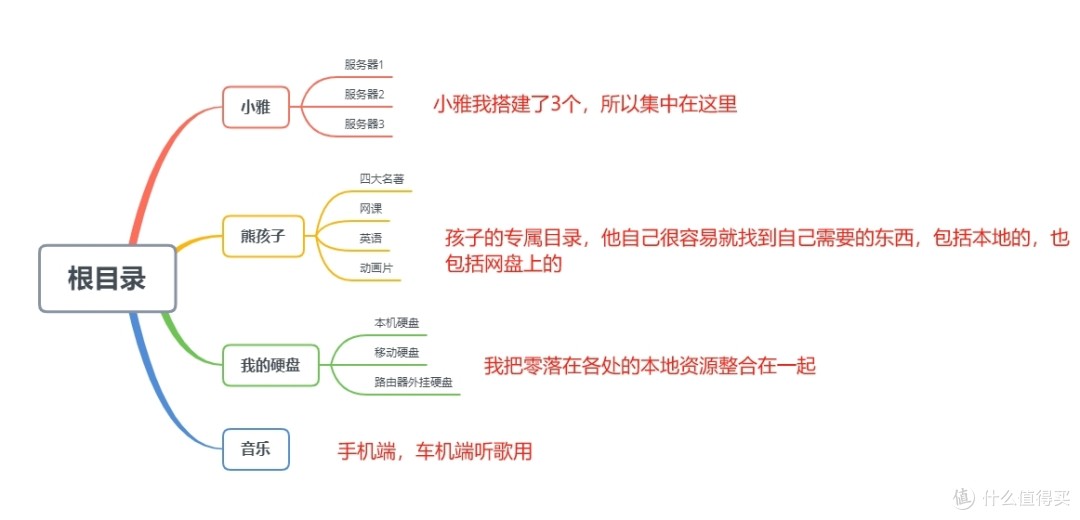 做好目录规划
做好目录规划做好了规划,就可以一个一个添加资源了。也不用很谨慎,错了可以随时改,容错率很高,很容易的。
↓Alist没有创建目录的地方,要在挂载的地方直接写路径,格式类似这样,以熊孩子动画片为例,我挂载的时候可以写:/熊孩子/动画片
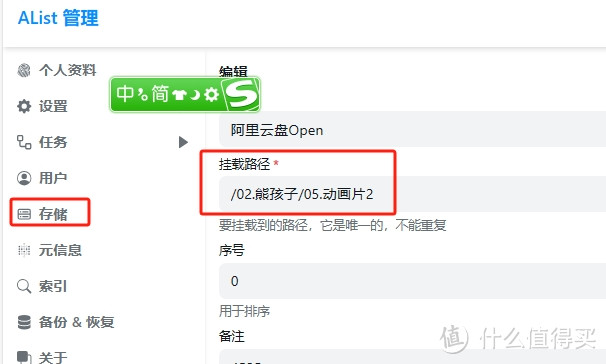 合理的规划路径是成功的一半
合理的规划路径是成功的一半如果你还有下一层分类,那么就再分层,一次挂载一个目录:
/熊孩子/动画片/01.国产
/熊孩子/动画片/02.英语
/熊孩子/动画片/03.日语
TIPS:可以重复挂载哦,比如你阿里网盘上的电视剧 《西游记》,可以既挂在 【熊孩子】目录下,也挂载到 【电视剧】下,是完全没问题的。
问:挂载好的目录还能调整吗?
答:随时可以修改,很方便。
(二)我需要成就感,把我的东西分享给身边的亲朋好友
1. 用户权限设置技巧,客户端配置指南。
Alist默认用户是管理员,有查看所有目录和对文件增删改权限的,所以不是很适合分享给别人,容易出问题。
所以需要创建用户,每个用户有不同的目录权限,也可以给根目录。这里就体现出你做目录规划的作用了。
 添加用户
添加用户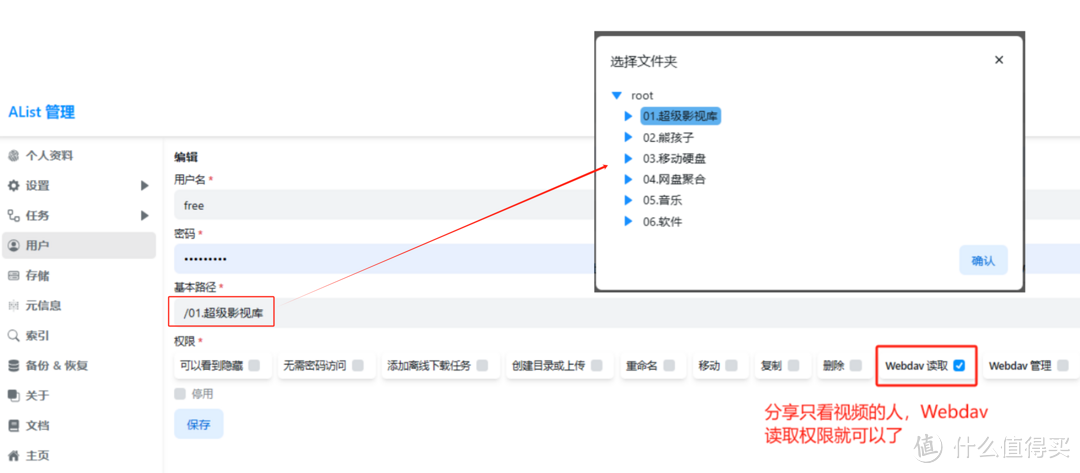 创建用户,分配指定目录和权限
创建用户,分配指定目录和权限例如我创建了一个可以访问根目录所有资源的只读用户,给最亲近的人。我还创建了一个只可以访问小雅的用户,他们有小雅就够了。 你还可以把一些大姐姐小姐姐放里面,记得分配用户读取权限的时候谨慎点哦,嘿嘿。
2. 如何分享给好友们?
前提是,你有公网IP,有自己域名。或者搞个内网穿透,VPN比如Zerotier,tailscale啥的,但速度不一定理想。
然后告知地址,客户端配置方式,用户名和密码,就可以了。这个第一期已经介绍,不多说。
关于公网ip配置DDNS,穿透,反向代理等,站内很多教程。大家找找,如果需求足够多,我再出教程。
这里直说一点我的经验,如果值友有更好的方案麻烦解惑:DDNS不要开IPv6,不然远程访问Alist可能无法播放。
电脑端推荐PotPlayer手机端推荐nPlayer,苹果收费的话,可以用Vidhub或者VLC。
安卓这里下载(包括手机,车机,电视盒子):百度网盘链接 提取码: lang
听歌的话,苹果推荐EverPlay↓ 安卓我晚点会分享。
↓客户端配置示例,原理基本相同。
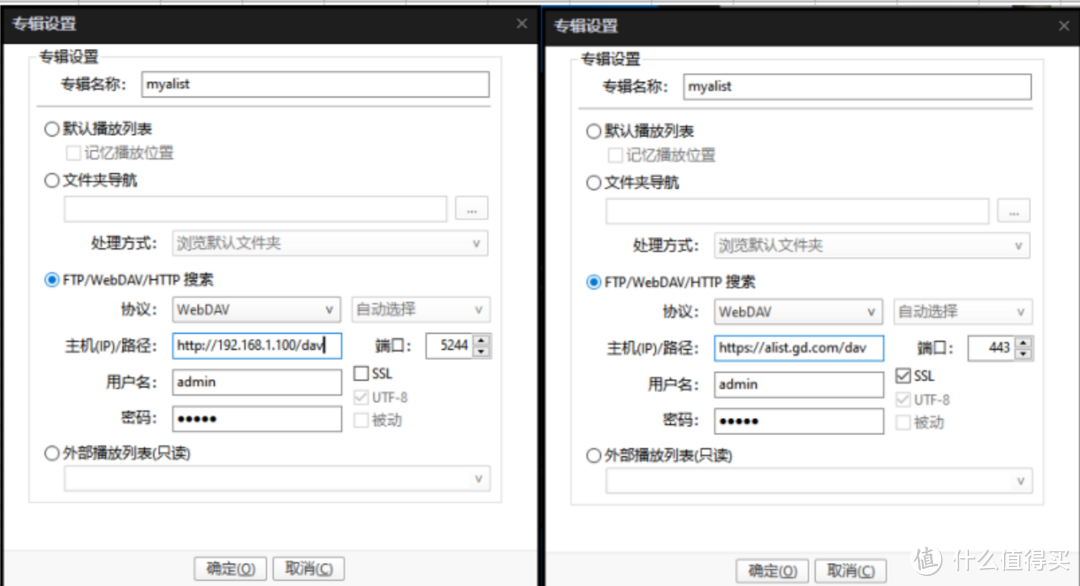 客户端配置
客户端配置(三)我有收藏癖,我想把网上的东西放在自己手里,踏实
1.alist 离线下载怎么玩?
首先搞清楚离线下载是什么东西,什么道理,存在的意义。其实Alist还是把东西下载到本地,再上传到阿里网盘了
大概场景介绍下:
例1:我要下载某一资源,很大或者下载速度不是很快,不想一直开着电脑下。
例2:你在公司摸鱼,远程访问自己家里的alist,上班布置下载任务,下班回家看美剧。
你可以使用Alist离线下载功能,把资源下载到你的阿里云盘中。接下来你可以选择直接在线播放云盘中的内容,或者利用阿里云盘高速福利把资源下载到本地。
如何实现,有两个前提条件。
(1).Alist 容器创建的时候,包含了临时下载目录。↓
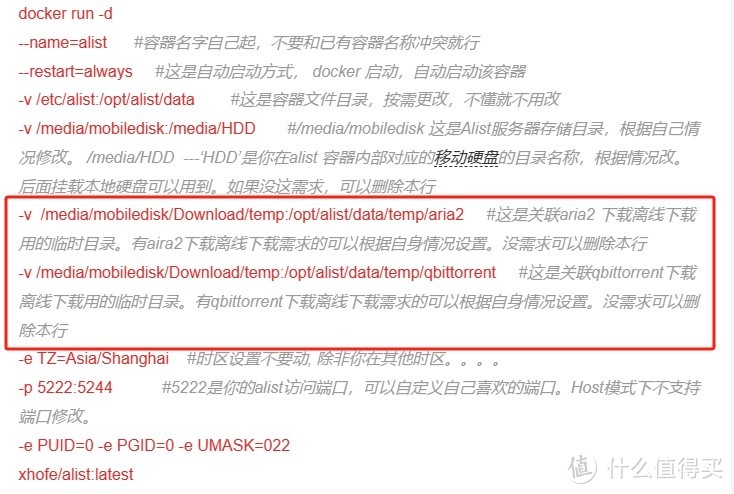 创建容器的时候,指定aira2 或者QB的临时目录文件夹。
创建容器的时候,指定aira2 或者QB的临时目录文件夹。(2).你已经安装部署了aria2 或者Qbitrroent。且aria2 的临时存储目录和alist 的临时目录相同。
我没部署QB,所以用aria2 给大家举例子(我觉得这个够了,且好用一点),原理都一样。关于aria2的部署,这里也不赘述,大家自己查站内文章吧。同样,如果教程需求很旺盛,我也可以出一个。简单贴个命令供参考:
aria2:
docker run -d
--name aria2
--restart unless-stopped
--log-opt max-size=1m
-e PUID=$UID
-e PGID=$GID
-e UMASK_SET=022
-e RPC_SECRET=你的密钥
-e RPC_PORT=6800
-e LISTEN_PORT=6888
-p 16800:6800 #网页端口
-p 16888:6888 #rpc端口
-p 16888:6888/udp
-v /root/aria2/config:/config
-v /media/download:/downloads
-v /media/download/temp:/opt/alist/data/temp/aria2 #临时目录必须配置
p3terx/aria2-pro
【管理】-【设置】-【其他】
输入你的Aria2 rpc 的地址和密钥。点击【设置aria2】,弹出Aria2版本的成功提示既配置成功。↓
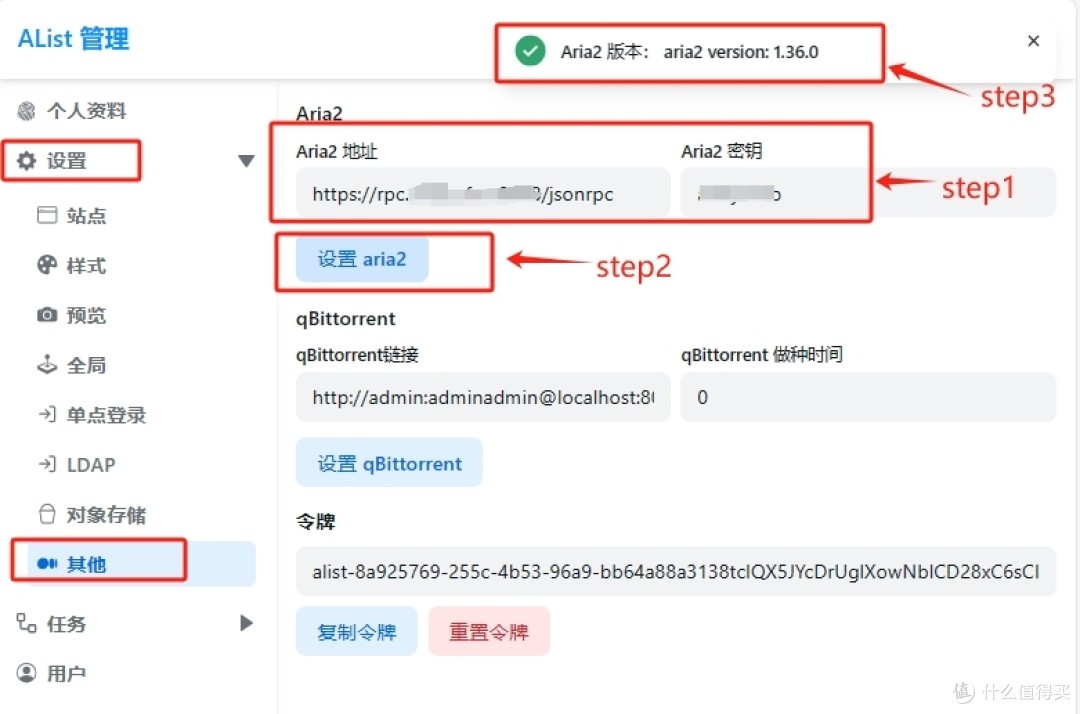 Alsit设置Aria2关联
Alsit设置Aria2关联使用离线下载功能:
(1)进入你希望保存的网盘目录,既离线下载的文件存在哪里
(2)选择离线下载,输入下载链接确定即可。
!!!请确保你的临时存储目录有足够的空间,不然会因为空间不足报错!!!
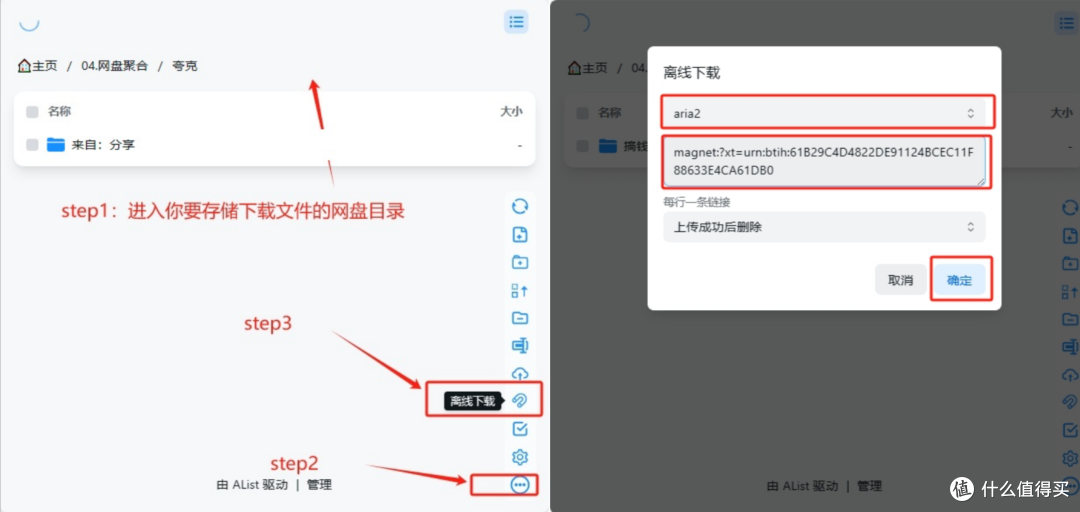 新建离线下载任务
新建离线下载任务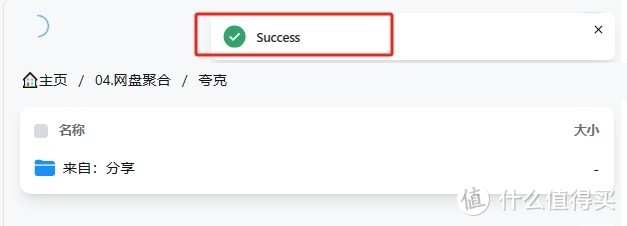 提示成功
提示成功随即便可看到aria2中新增了下载任务。此时,都是下载到你本地临时目录中,下载完会删除,也可以在下载页面选择不删除。未下载完成时,网盘是看不到该资源的。
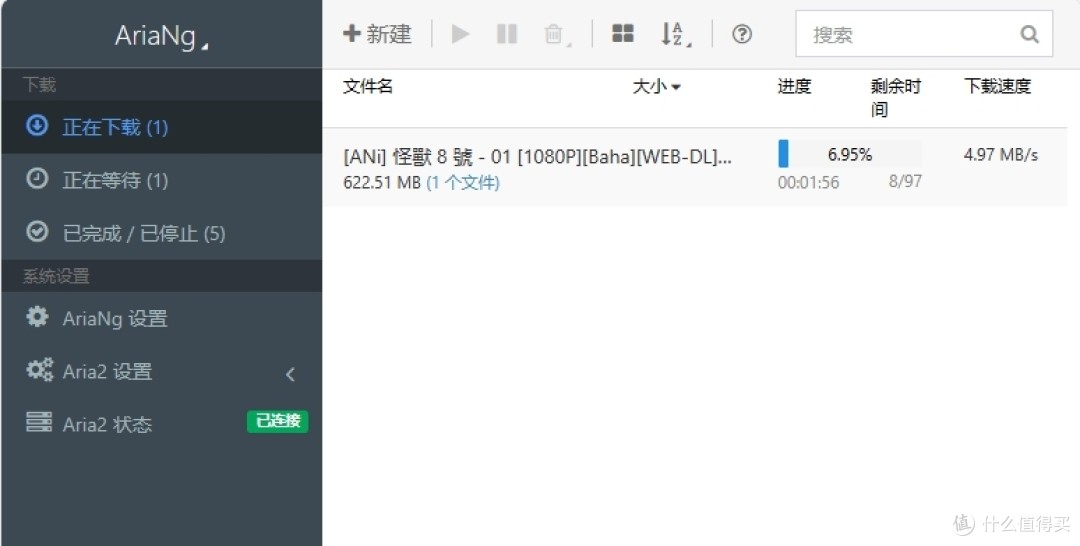
↓Alist中也可以看到该任务:
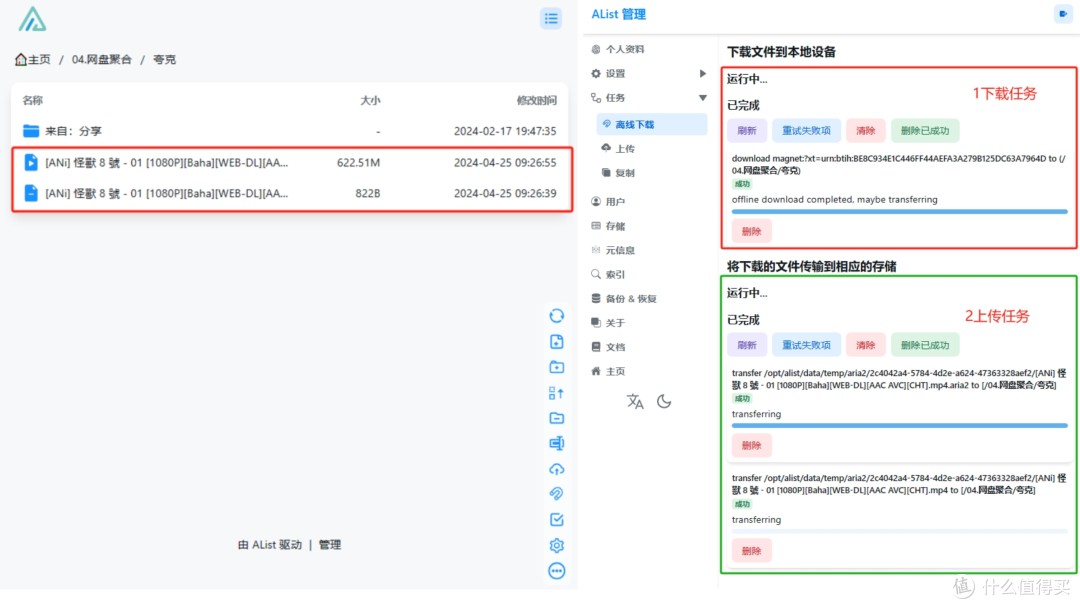
↓等到下载完成,这个资源就会出现在你的网盘中,就可以直接在线播放了。
 离线下载成功
离线下载成功当然,你也可以下载其他资源,比如软件啊,ISO啊(包括大姐姐什么的)。。
2.如何把我要下载的文件一键发送给 aria2、qBittorrent 自动下载?
你的网盘里的电影,想保存到自己NAS或者服务器硬盘里的时候,可以使用该功能。
↓这里有个坑,因为还有个地方需要设置aria2,才能实现一键下载功能。而且这是浏览器维度的,换设备,换浏览器可能都要重新设置。我也很无奈啊。
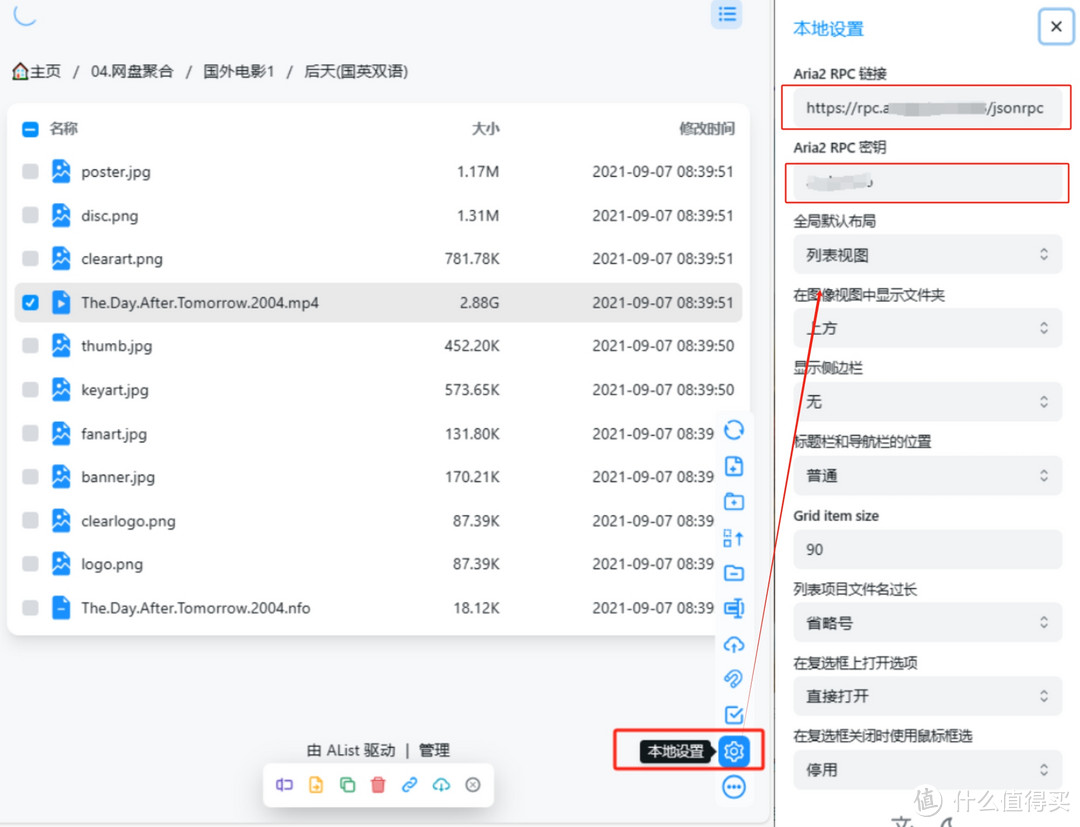 一键下载需要这里设置
一键下载需要这里设置↓然后就可以一键下载了。选择网盘某文件,点击底部下载按钮,发送到aria2,成功会提示。
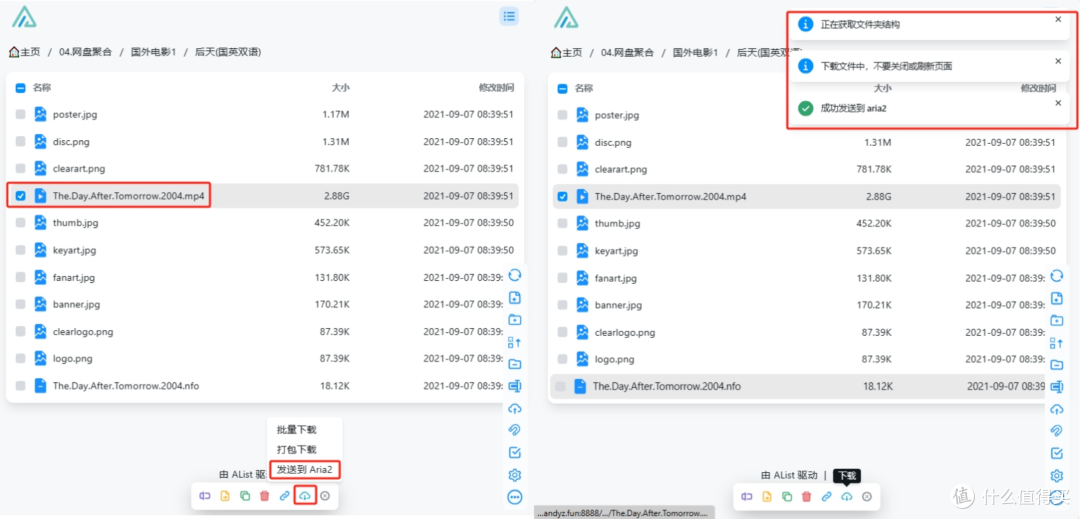 发送到Aria2下载
发送到Aria2下载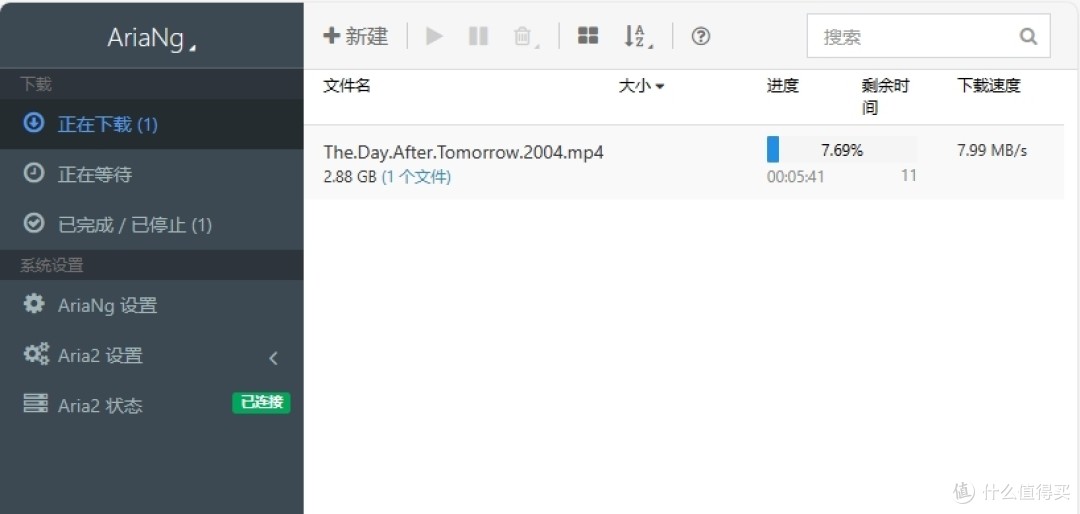 Aria2 就会生成下载任务了
Aria2 就会生成下载任务了↓下载完成后就可以在下载目录使用了。
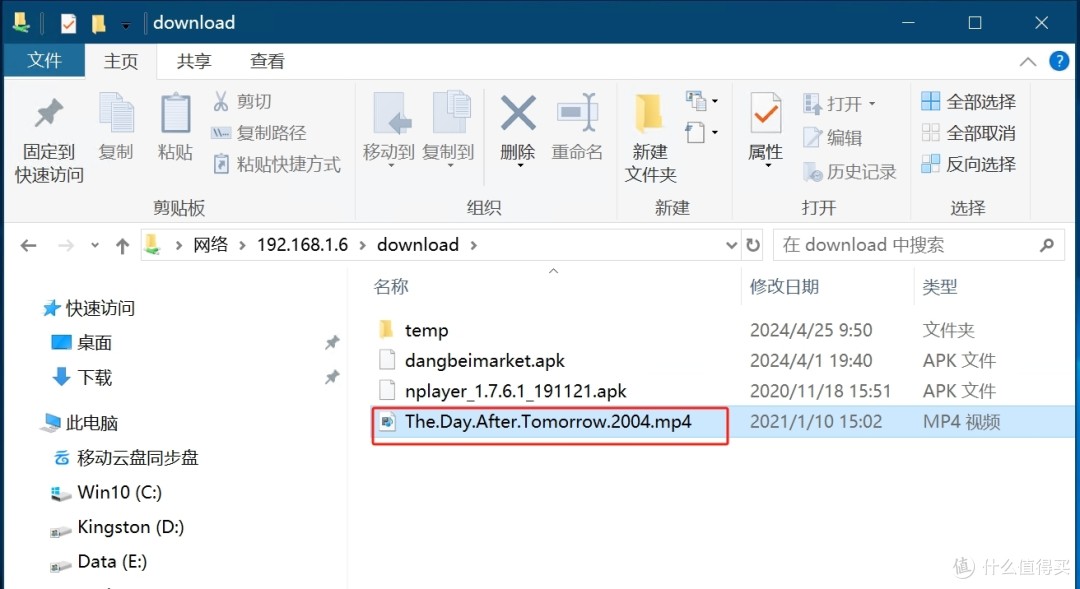 aira2下载任务完成
aira2下载任务完成↓当然,对于小文件,或者下载到终端,你也可以直接右键选择下载。比如你默认下载文件在NAS上,而你在笔记本上访问Alist,想把文件下载到笔记本上,就可以选这个这个方式。
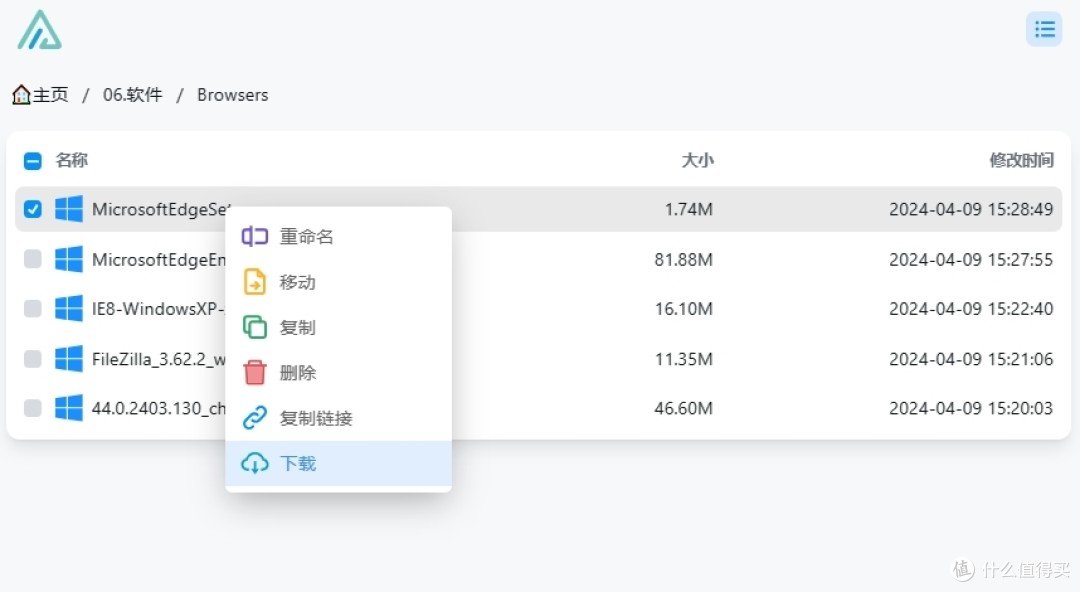 文件可以直接用浏览器下载到终端
文件可以直接用浏览器下载到终端(四)我有危机感,生怕出了问题,之前的努力功亏一篑
备份:如何备份我的alist,如何恢复。
↓其实很简单,【管理】-【备份&恢复】-【备份】,会生成一个json文件,保存起来就可以了。
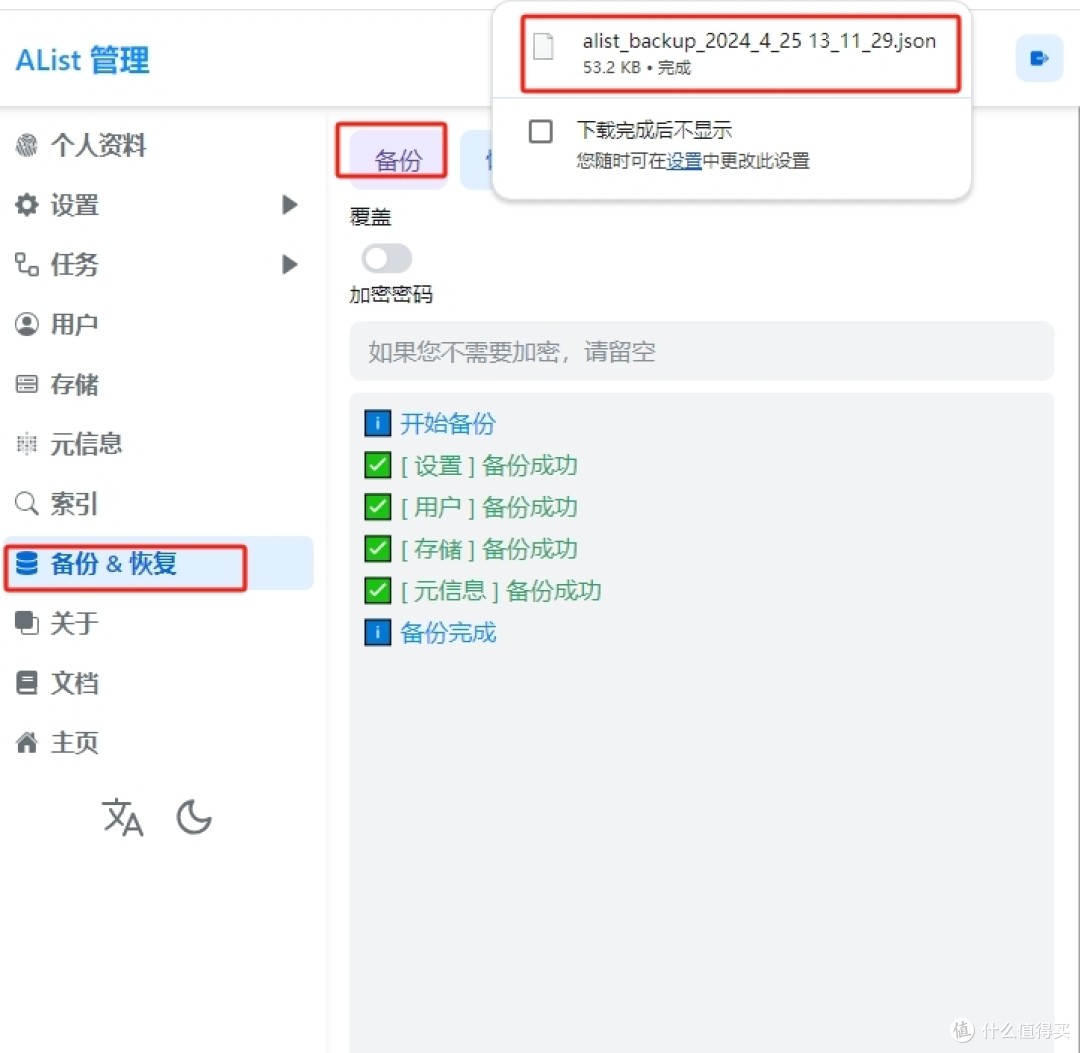 备份Alist设置
备份Alist设置↓恢复的时候,点击【恢复】,导入之前保存的JSON文件就好了。
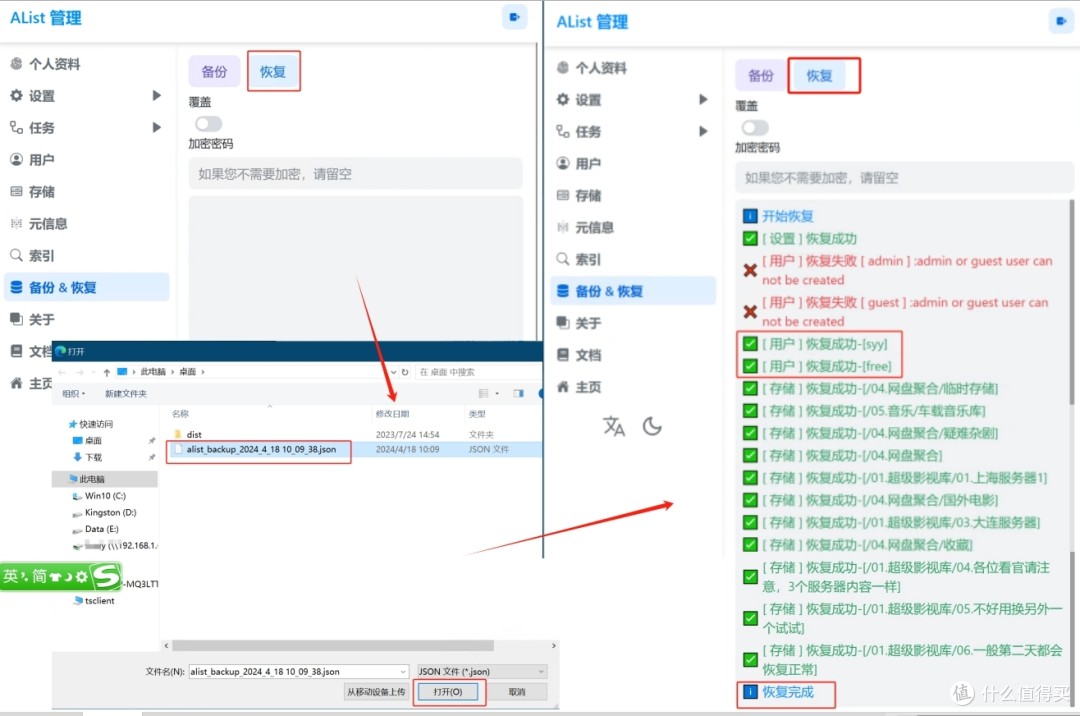 恢复
恢复如何双开:
其实一个就够,但如果有一些特殊场景,可以拿来一用。
说下我的,之前一直用messense/aliyundrive-webdav+群晖的CloudSync 做个人重要资料的加密备份到阿里云盘上来着,但2024年突然有一天就失效了,重装也不行,小弟不才,上网搜索了下,好像不行了。也可能是我个人问题。于是我就想可否用Alist代替。
原因有二(个人理解,如果有误导,请大佬们指教):
1.因为Alist折腾的较多,而这个备份的我基本不碰且求稳,我就索性单独搭建了一个用于备份的alsit。
2.还有个问题,就是创建阿里云盘存储的时候,需要改成本地代理,这样才能上传下载,不然群晖Cloudsync会报权限错误。 而本地代理不适合alist用作分享,因为要走我自己宽带流量。分享给他人的alist挂载的云盘是302跳转的,这个上一期有提到。
这个Alist我从来不碰,且不公开到外网,就在内网乖乖的提供备份服务。
大家根据自身需求决定是否多开,选择适合自己的方案。
↓多开原理,就是创建多个容器,并分配不同的端口号。如果你的第一个Alist是Host模式,那么第二个就不能host网络模式了,因为Host模式不能改端口5244。那么你需要brdige模式创建第二个容器,并分配新的端口号比如5222。
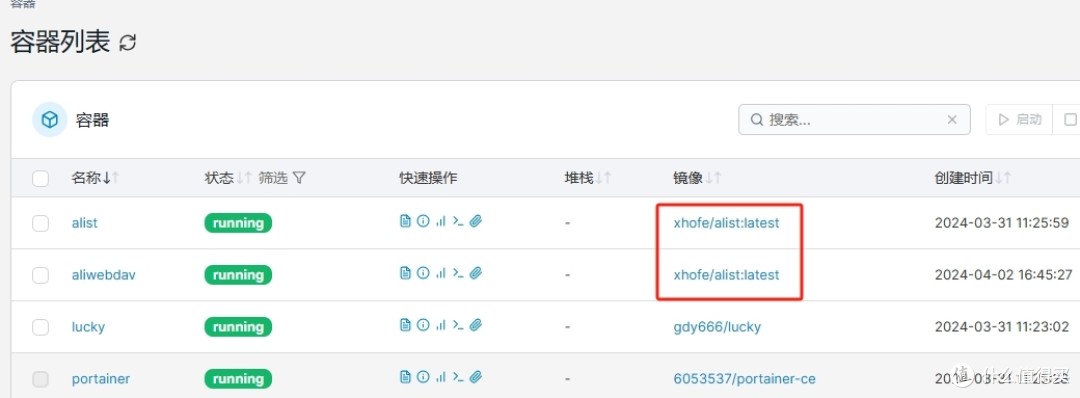 多开Alist
多开AlistAlist + NAS,用webdav 完美实现重要数据网盘备份,同步
↓新的Alist里面,挂载你需要备份/同步的网盘,这里WebDAV策略需要选择【本地】,不然群晖CloudSync同步会报权限不足导致同步失败。
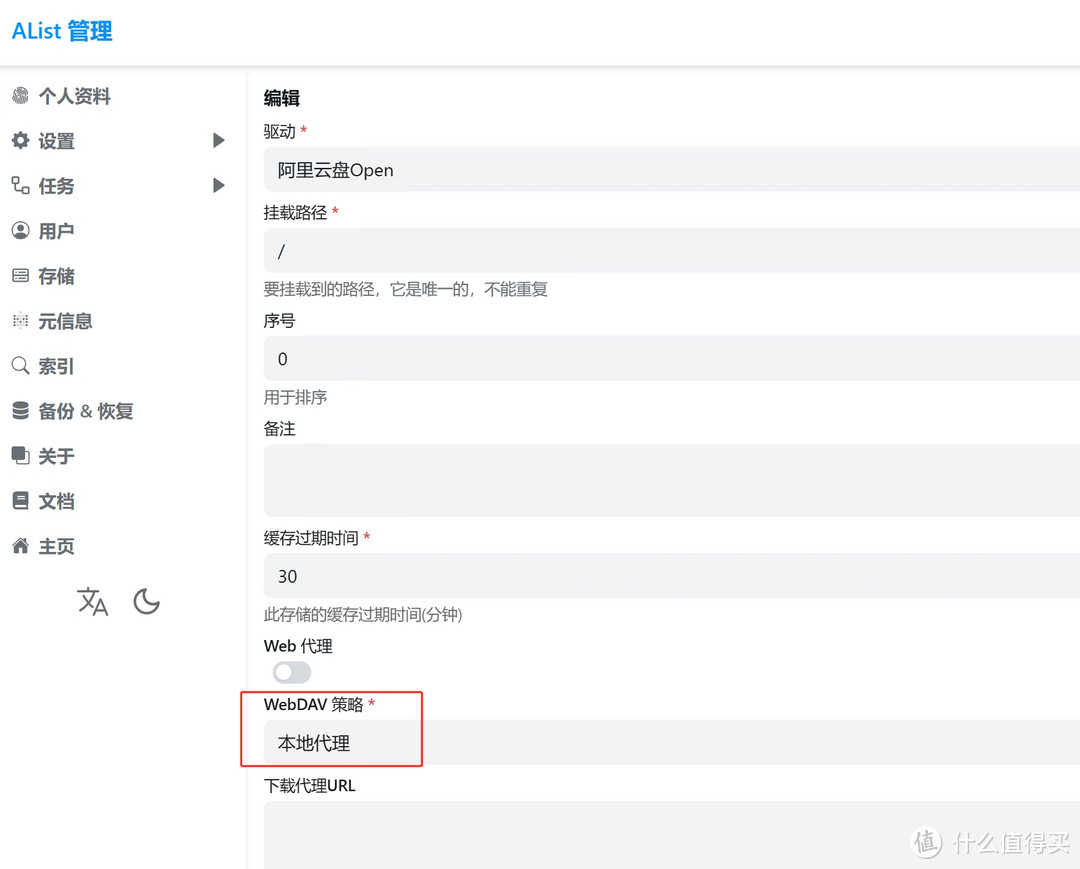 用作CloundSync备份的挂载需要开启本地代理
用作CloundSync备份的挂载需要开启本地代理↓我只有个群晖,所以其他的我也没得介绍了,欢迎广大值友补充。群晖CloudSync效果如下:
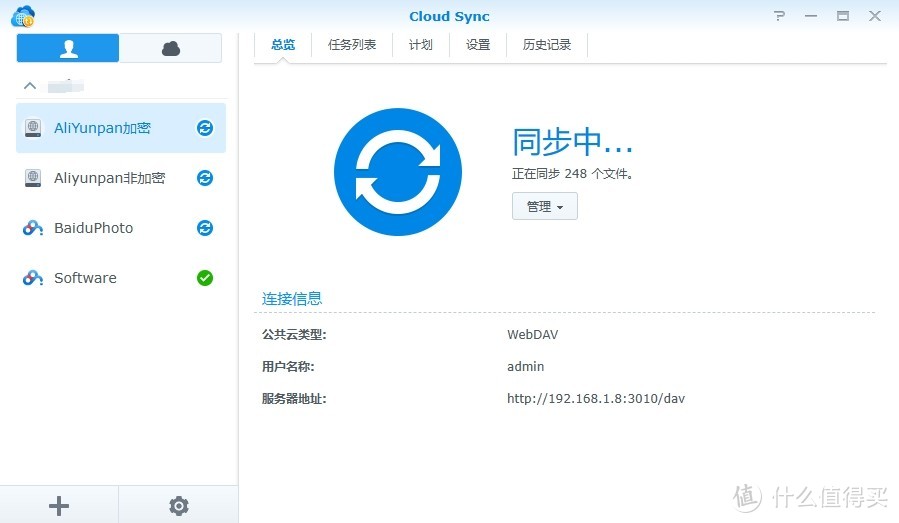 群晖CloudSync效果如下
群晖CloudSync效果如下
(五)其他
复制、移动:在alist的文件列表中,用户可以轻松地对文件进行复制、移动等操作。
在你的Alist目录树中,可以对单个、多个文件夹或者文件进行移动,复制删除等操作。对用户来说,可能像在自己的资源管理器一样。但对于Alist来说,会在后台做大量工作。比如我把挂载的阿里云盘里的软件,复制/移动到挂载的夸克网盘里,这一简单操作,用户只是点一下,Alist后台基本上就要做从阿里下载,然后再上传到夸克的操作。当然了,如果AList做不了,也会提示你的。
↓效果如下
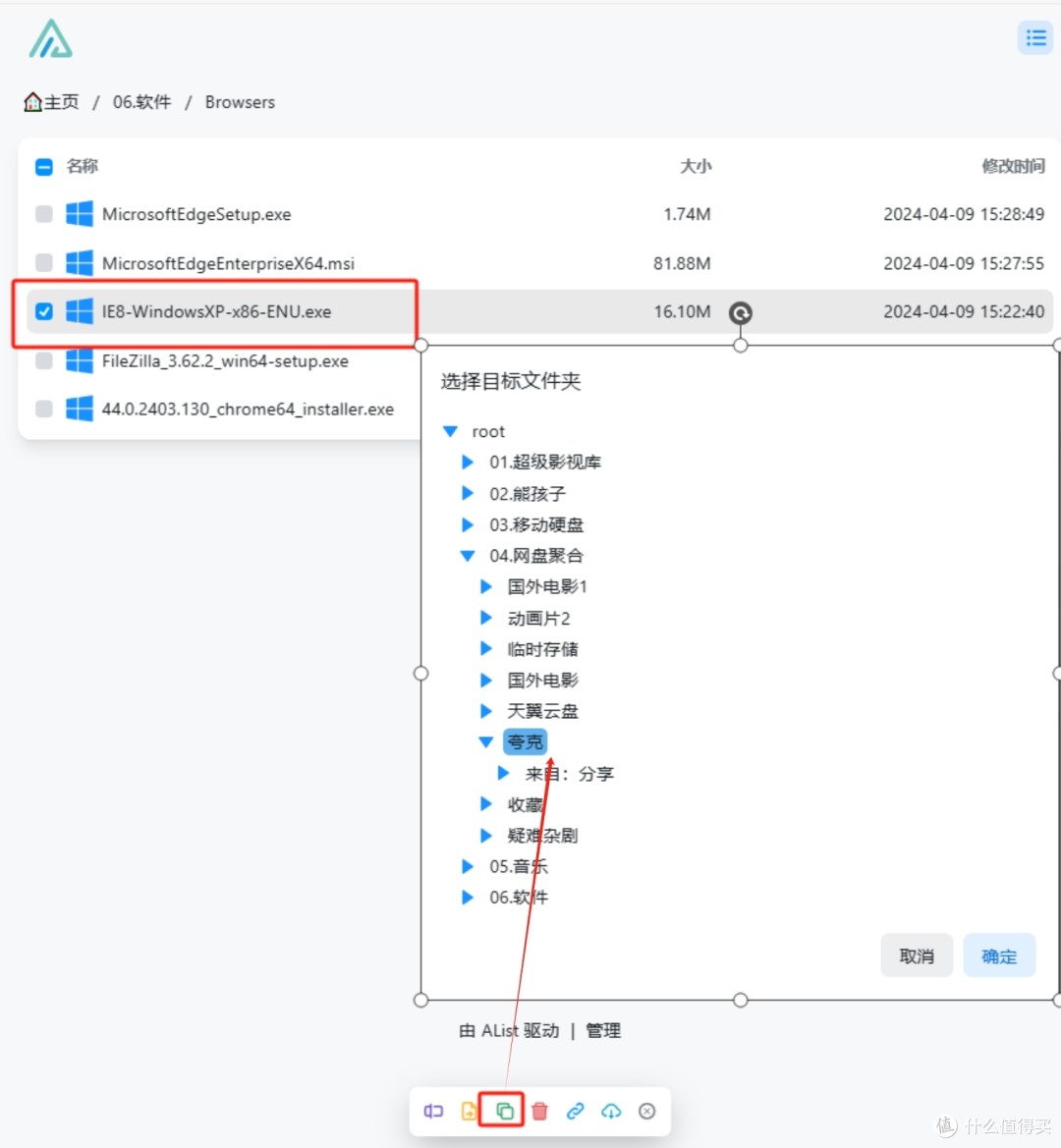 可视化复制操作
可视化复制操作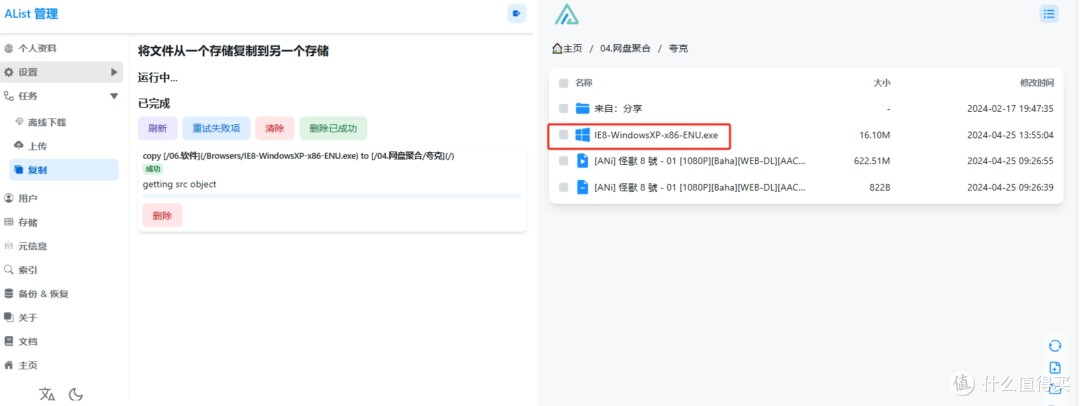 任务完成
任务完成可以批量添加存储吗?一个一个添加好麻烦。
官方不提供这样的操作,但有些场景可以这样骚操作。
我的场景:我想把小雅里面的四大名著电视剧囊括到【熊孩子】 目录中,方便孩子快速访问。而电视剧有很多
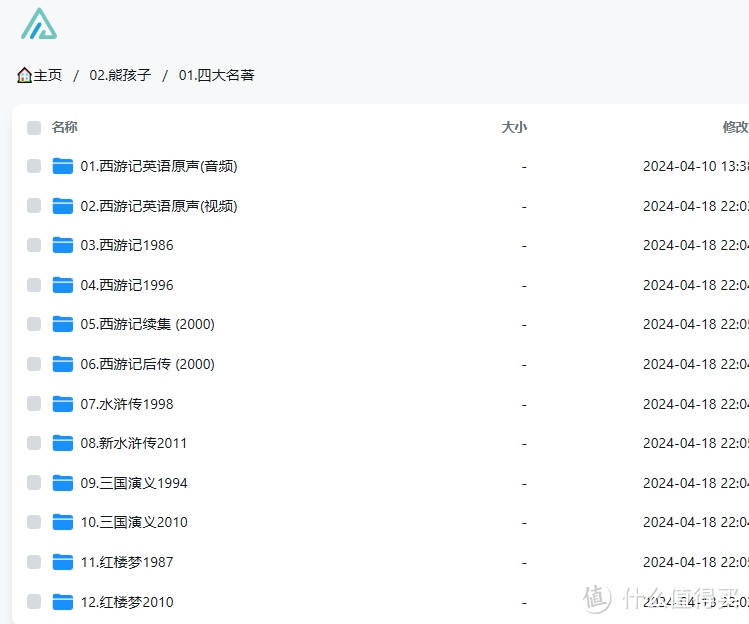
但每次挂载的目标都是小雅,我只要更改挂载目录就可以了。于是乎,我打起了备份恢复的主意。Notepad++ 打开备份文件 比如 alist_backup_2024_4_18 10_09_38.json 找一个要复制的记录,多复制几条把【id】挂载目录【mout_path】,源目录【root_foldr_path】改了,ID别重复。其他的根据自己需要改。
也可以一次多复制一些,名字随便起,也别重复。导入后去alist里面可视化修改也行,最后删除或者禁用多余的就好了。
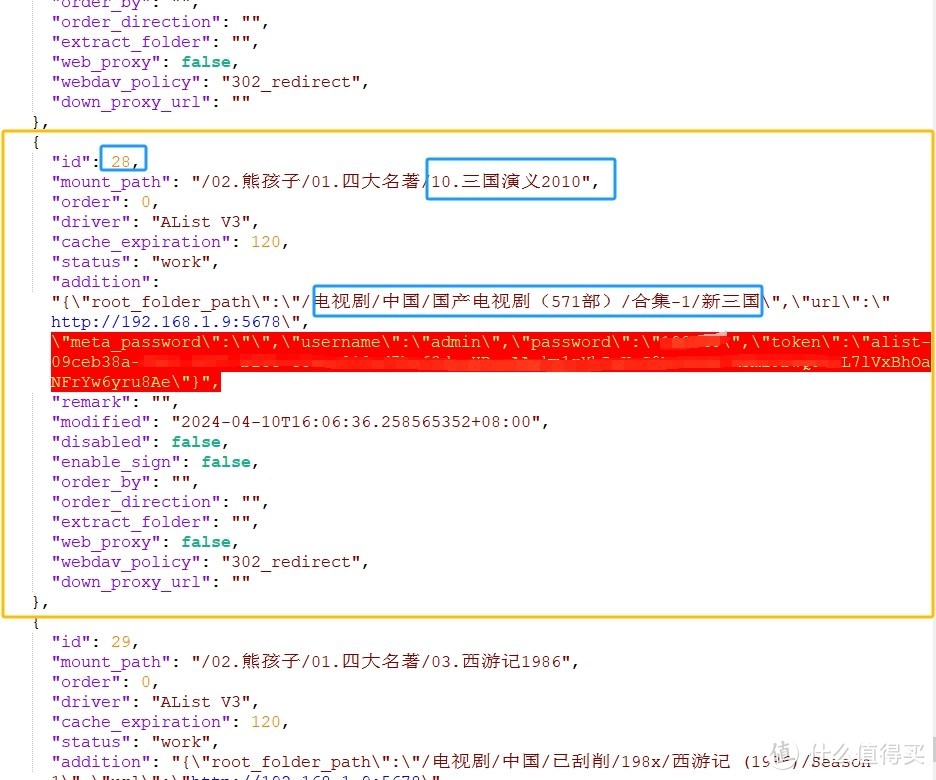 修改json文件,复制多个挂载记录
修改json文件,复制多个挂载记录修改好后保存。再导入Alist。
↓这是我之前弄的,没用的就暂时禁用,需要的时候再说。
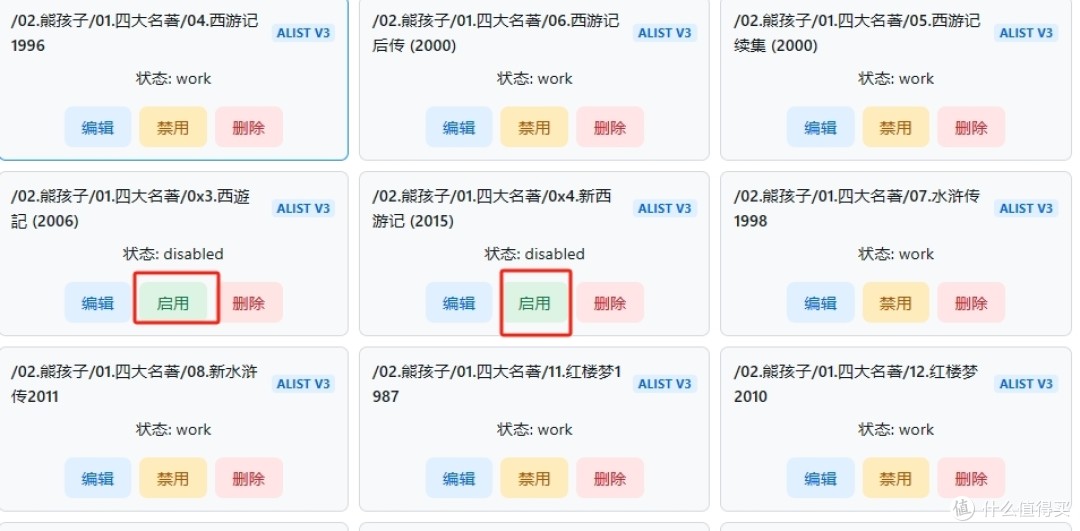 批量添加
批量添加这个操作胆大心细就行,也没啥风险,顶多改错了导入报错再修改呗。
四、本文没提到的
↓设置里面这些我基本没动,主要是因为笨。也没啥需求,顶多改改名字啥的。后期会了再补充吧。
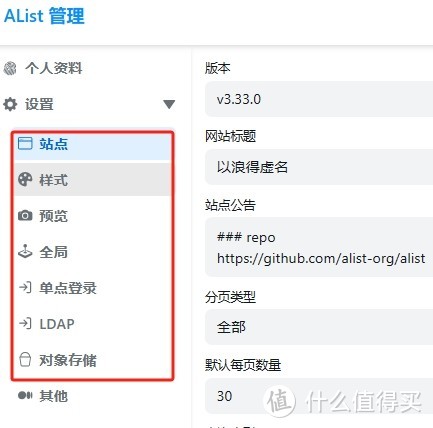 我的盲区
我的盲区五、总结
到此,恭喜你已经拥有一个集成手头大部分资源,可以随心使用的Alist了。秘笈谈不上,小伎俩分享,还请君收下,以备不时之需,哈哈哈。
 这本秘笈,还请君收下,以备不时之需,哈哈哈
这本秘笈,还请君收下,以备不时之需,哈哈哈挺麻烦的,设置这东西挺麻烦的。但基本上一次折腾,以后就简单维护即可。One Time Job。都弄利索了,用起来还是挺舒服的。
我水平一般,能力有限,能写的就这么多了,算是抛砖引玉,给大家个借鉴参考,各位可以根据自身情况举一反三。文中难免有错误和疏漏,还望各位指正,感激不尽。大家各取所需就好,还是那句话:没有最好的,只有最适合的。
下期写写小雅xiaoya吧,Alist干了这么多事儿,不就是为了能舒服使用小雅么(我文中的3个超级影视库),站内教程很多,但没说到的地方也是很多的,我同样会把踩过的坑和经验教训给大家做个分享。
---已更---
感谢各位看官耐心阅读到此,大家有啥疑问,意见,建议,需求,咱评论区见。
作者声明本文无利益相关,欢迎值友理性交流,和谐讨论~





















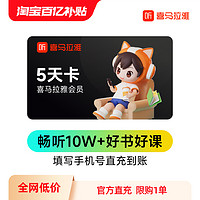











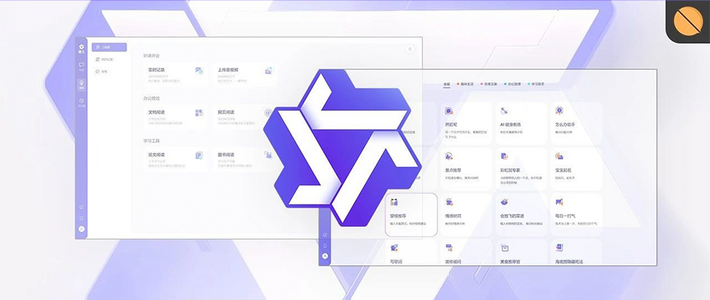


















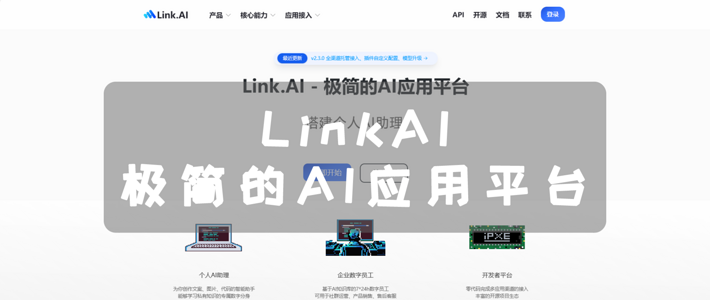











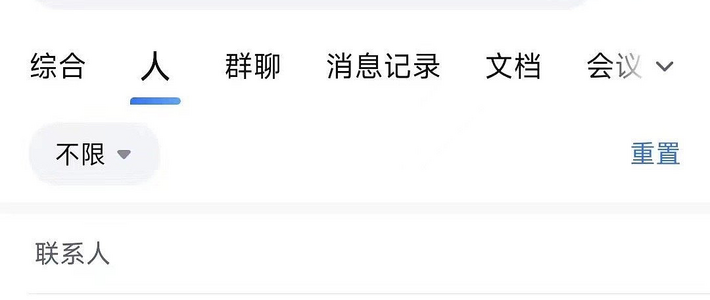






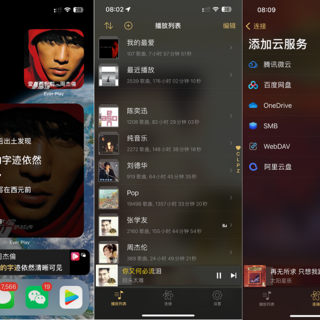































王叨叨9527
校验提示文案
Mr购物家
校验提示文案
蛋蛋爹
校验提示文案
值友4771855137
校验提示文案
爱你所爱哈
校验提示文案
alston88
校验提示文案
郭子娇
校验提示文案
joythank
校验提示文案
三年i
校验提示文案
samurai
校验提示文案
samurai
校验提示文案
值友4771855137
校验提示文案
三年i
校验提示文案
joythank
校验提示文案
郭子娇
校验提示文案
王叨叨9527
校验提示文案
alston88
校验提示文案
蛋蛋爹
校验提示文案
爱你所爱哈
校验提示文案
Mr购物家
校验提示文案